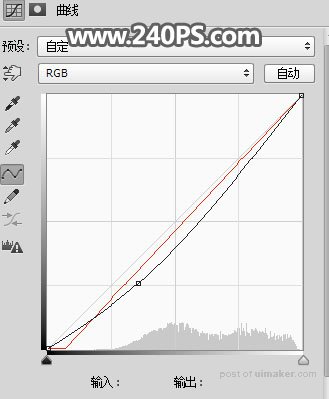来源:网络 作者:昀恒
6、点击图层面板下面的红框位置按钮,创建色相/饱和度调整图层,降低全图的明度,参数设置如下图;确定后按Ctrl + Alt + G 创建剪切蒙版,然后选择蒙版,把蒙版填充黑色。
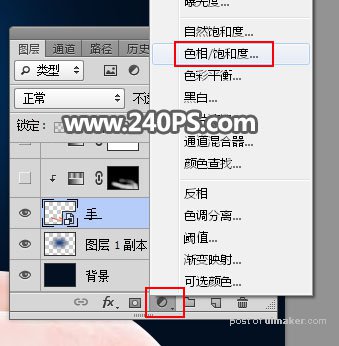
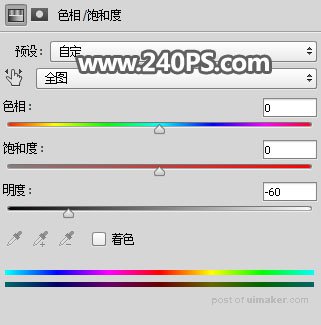

7、在工具箱选择“画笔工具”,画笔不透明度设置为10%,前景色设置为白色,如下图。
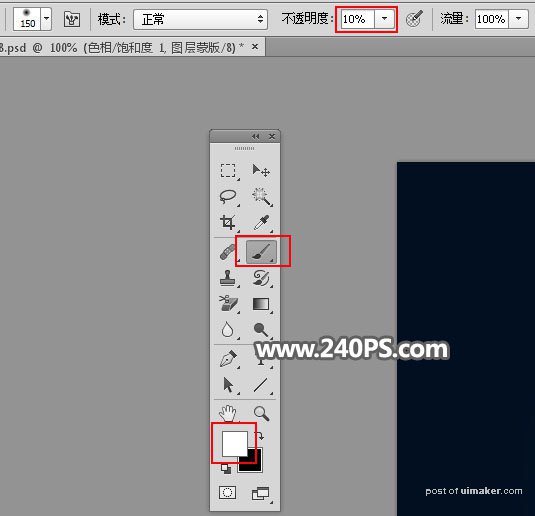
8、用画笔把手的背光区域涂暗一点,如下图。


9、创建色相/饱和度调整图层,降低全图饱和度,参数设置如下图,确定后按Ctrl + Alt + G 创建剪切蒙版。
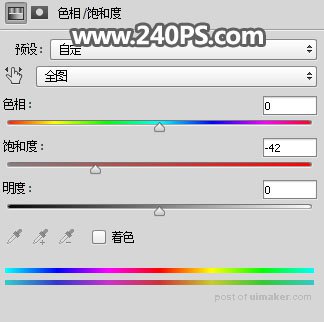

10、创建可选颜色调整图层,对白色进行调整,参数设置如下图,确定后创建剪切蒙版。
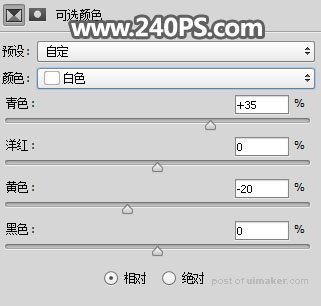

11、创建曲线调整图层,对RGB,红通道进行调整,参数设置如下图,确定后创建剪切蒙版。